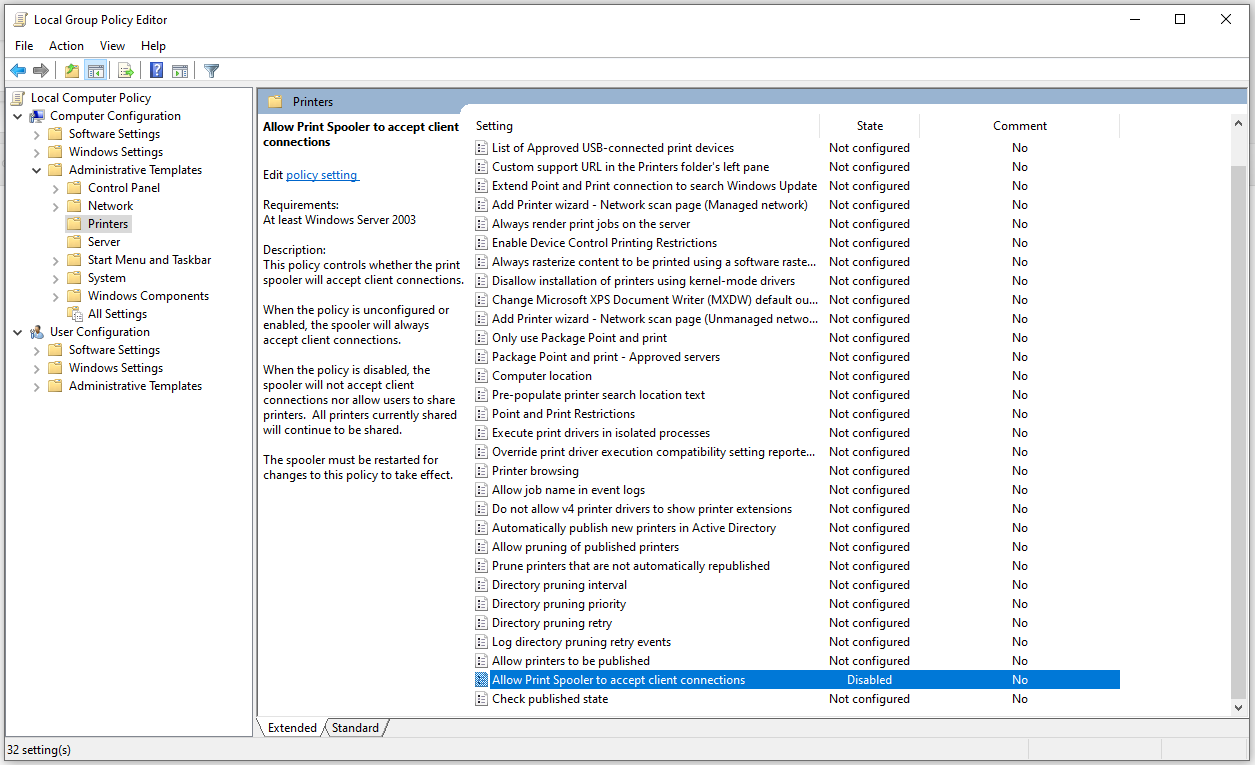Pada awal minggu pertama Julai yang lalu, Microsoft telah pun melepaskan kemas kini keselamatan bagi menampal kecacatan pada ciri Windows Print Spooler service.
Kecacatan tersebut menyebabkan pengguna Windows terdedah kepada serangan yang dikenali sebagai (“PrintNightmare”).
Walaubagaimanapun nampaknya, kemas kini tersebut tidak dapat memperbetulkan isu keselamatan tersebut.
Berikutan itu, Microsoft kini menyatakan bahawa pengguna Windows perlu mematikan ciri tersebut kerana buat masa ini itu sahajalah jalan penyelesaiannya.
“An elevation of privilege vulnerability exists when the Windows Print Spooler service improperly performs privileged file operations. An attacker who successfully exploited this vulnerability could run arbitrary code with SYSTEM privileges. An attacker could then install programs; view, change, or delete data; or create new accounts with full user rights.
An attacker must have the ability to execute code on a victim system to exploit this vulnerability.
The workaround for this vulnerability is stopping and disabling the Print Spooler service.” Microsoft
Kecacatan keselamatan di dalam sistem Windows itu dinyatakan sebagai sangat serius oleh pakar keselamatan komputer kerana ia akan membolehkan penggodam mengambil alih kawalan ke atas sistem komputer secara kawalan jauh.
Berikutan itu, pihak Microsoft telah memberikan panduan kepada pengguna untuk menyemak bagi mengetahui adakah komputer mereka menjalankan Windows Print Spooler service serta cara mematikan ciri tersebut.
Berikut adalah panduan mematikan Windows Print Spooler service sepertimana yang diberikan oleh Microosft di laman rasmi mereka:-
Determine if the Print Spooler service is running
Run the following in Windows PowerShell:
Get-Service -Name Spooler
If the Print Spooler is running or if the service is not disabled, follow these steps:
Stop and disable the Print Spooler service
If stopping and disabling the Print Spooler service is appropriate for your environment, run the following in Windows PowerShell:
Stop-Service -Name Spooler -Force
Set-Service -Name Spooler -StartupType Disabled
Impact of workaround Stopping and disabling the Print Spooler service disables the ability to print both locally and remotely.